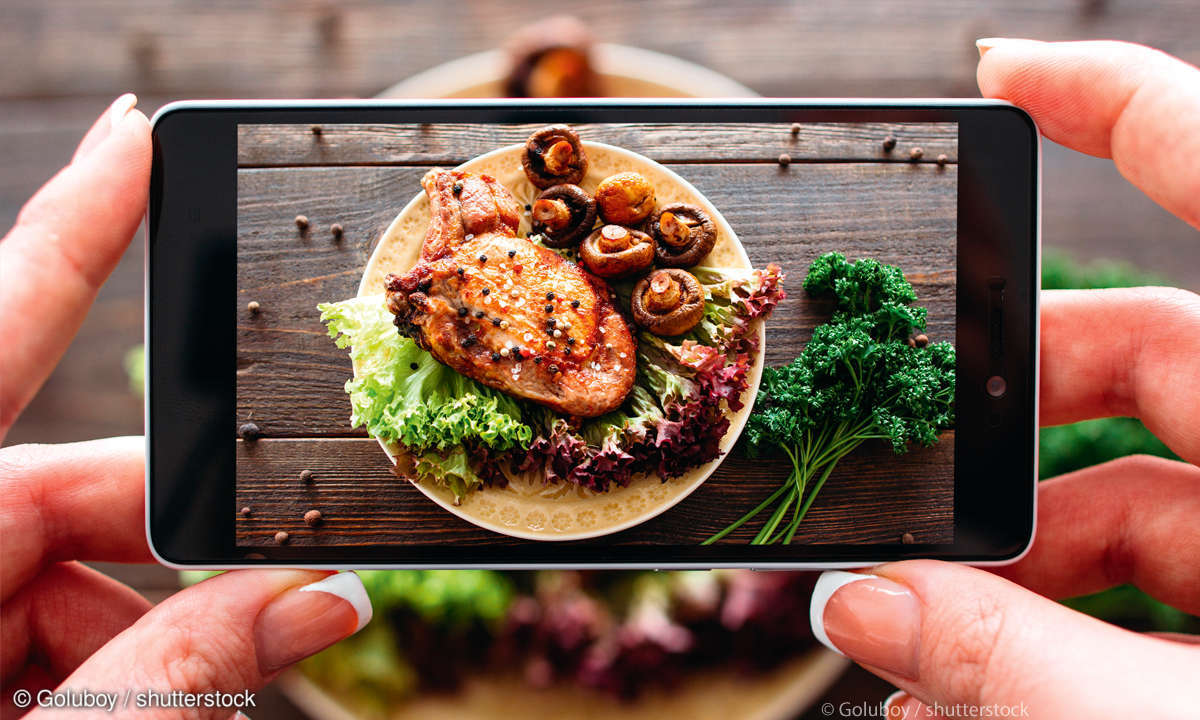Teil 3: TweakNow: Tunen & optimieren
Texte mit Word schreiben, gleichzeitig CDs brennen und im Internet surfen? Es ist mit Windows kein Problem, mehrere Programme gleichzeitig laufen zu lassen. Aber es wird sehr unübersichtlich, sobald sich zu viele offene Programme in der Taskleiste sammeln. Die Lösung: Arbeiten Sie mit mehreren Des...
Texte mit Word schreiben, gleichzeitig CDs brennen und im Internet surfen? Es ist mit Windows kein Problem, mehrere Programme gleichzeitig laufen zu lassen. Aber es wird sehr unübersichtlich, sobald sich zu viele offene Programme in der Taskleiste sammeln. Die Lösung: Arbeiten Sie mit mehreren Desktop-Oberflächen. Mit TweakNow lassen sich bis zu vier Desktops einrichten, die gleichzeitig laufen. Damit können Sie auf einer Oberfläche schreiben, auf einer weiteren Surfen und auf der dritten erledigen Sie alle Brennaufgaben.
Öffnen Sie wiederum die "Windows Power Toys" und klicken Sie auf "Virtueller-Desktop". Rechts erscheint das Fenster "Virtueller-Desktop".
Klicken Sie auf "Aktiviert Virtuellen-Desktop". Damit die vier Oberflächen auch nach einem Neustart von Windows zur Verfügung stehen, setzen Sie ein Häkchen in das Kästchen "Virtuellen- Desktop automatisch beim Start von Windows starten". In der Taskleiste links neben der Systemuhr sehen Sie jetzt ein Monitor-Symbol. Klicken Sie mit der rechten Maustaste darauf, erscheint ein Kontextmenü. Markieren Sie "Anzeigen", um das virtuelle Desktop zu öffnen.
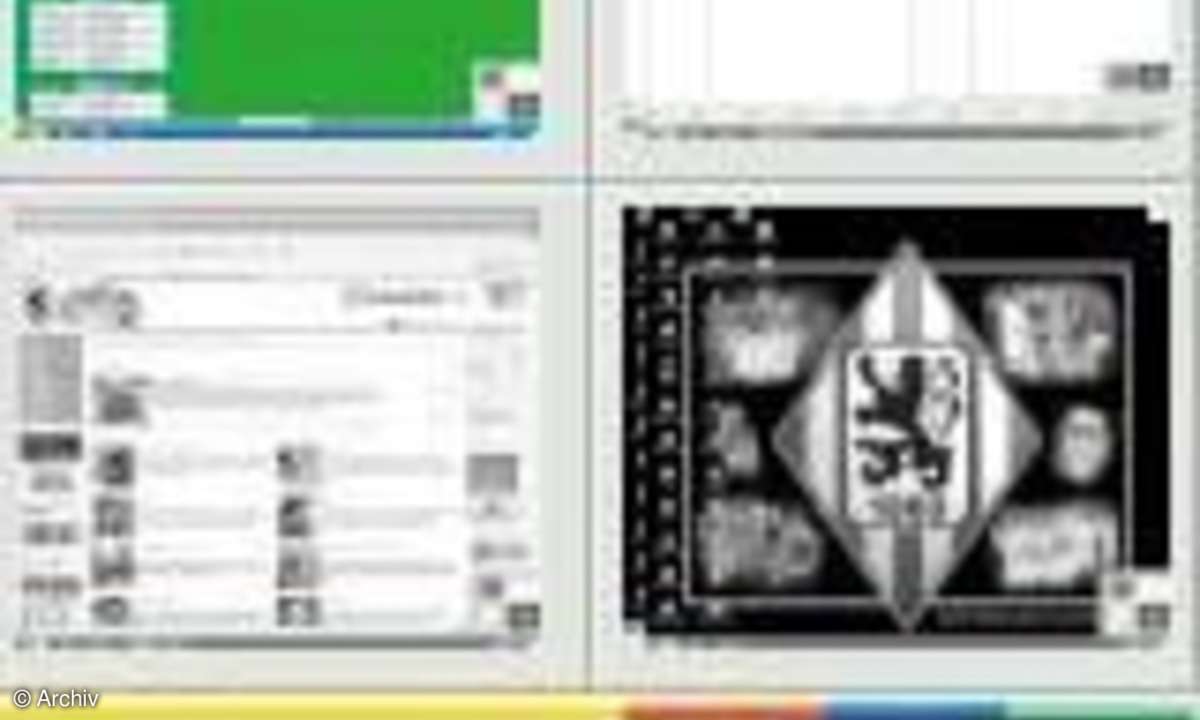
Sie sehen vier Felder, wobei das erste durch die aktuelle Oberfläche mit den dort laufenden Programmen belegt ist. Wenn Sie ein freies Feld markieren, erscheint ein zweiter Desktop, auf dem keine Programme arbeiten. Auf diese Weise können Sie bis zu vier Oberflächen festlegen.